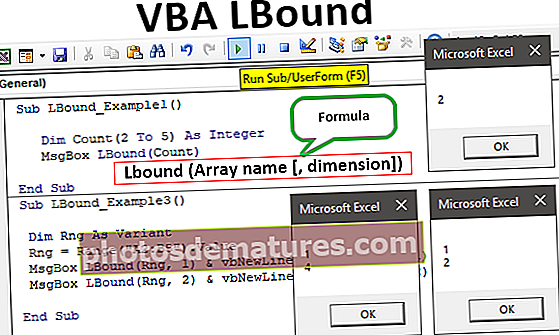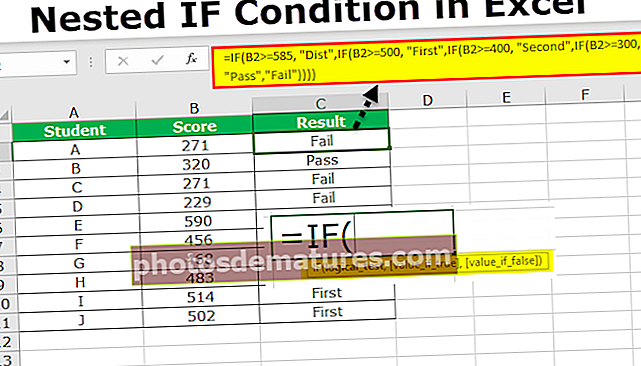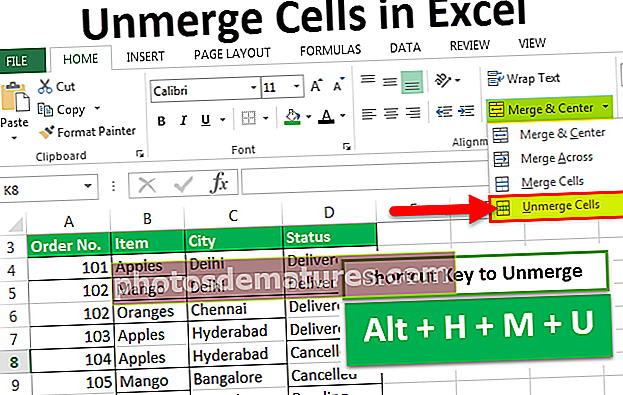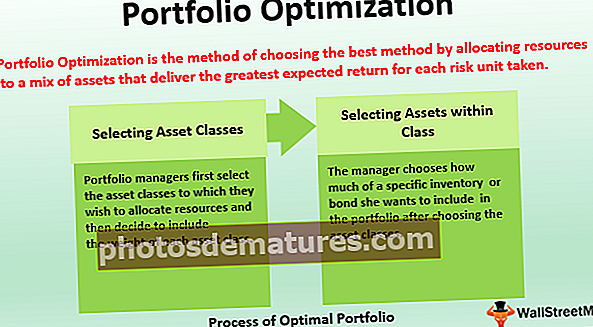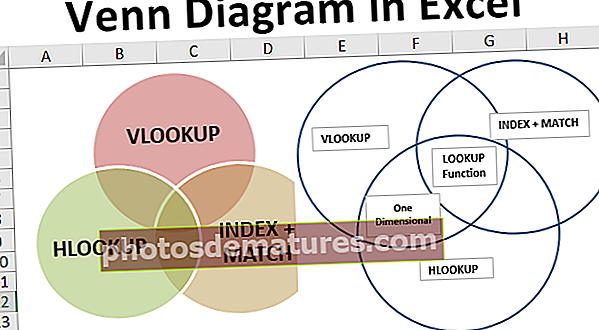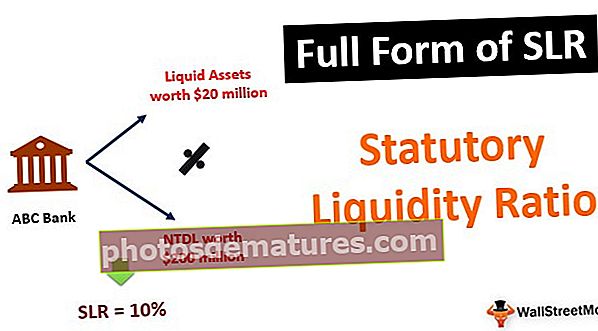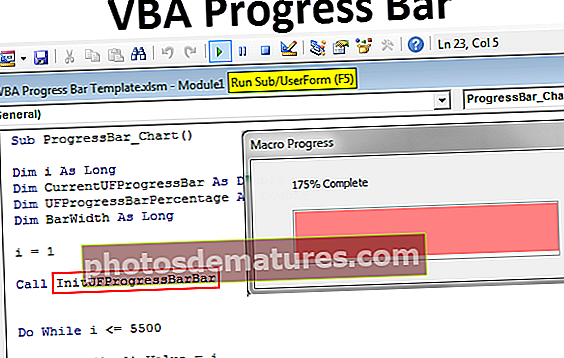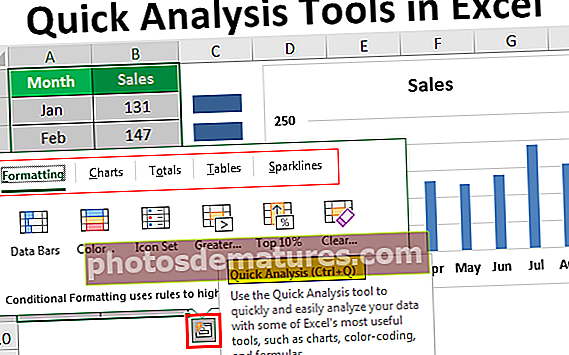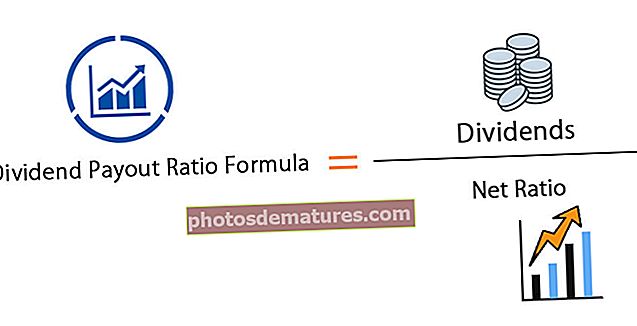VBA LBound Array செயல்பாட்டை எவ்வாறு பயன்படுத்துவது? (எடுத்துக்காட்டுகளுடன்)
எக்செல் விபிஏ எல்பவுண்ட் செயல்பாடு
VBA இல் LBound “லோயர் பவுண்ட்” ஐ குறிக்கிறது, அதாவது இது ஒரு வரிசையின் மிகக் குறைந்த எண்ணிக்கையை பிரித்தெடுக்கும். எடுத்துக்காட்டாக, வரிசை “டிம் அரேகவுன்ட் (2 முதல் 10) வரை சரம்” என்று சொன்னால், எல்பவுண்ட் செயல்பாட்டைப் பயன்படுத்தி வரிசை நீளத்தின் குறைந்த எண்ணிக்கையைக் காணலாம், அதாவது 2.
LBound செயல்பாட்டின் தொடரியல் கீழே உள்ளது. இது மிகவும் எளிமையானது மற்றும் எளிதானது, அதற்கு இரண்டு அளவுருக்கள் மட்டுமே உள்ளன.
எல்பவுண்ட் (வரிசை பெயர் [, பரிமாணம்])
- வரிசை பெயர்: இது முதல் வாதம். இந்த அளவுருவுக்கு, வரிசையை வரையறுக்கப் பயன்படும் வரிசையின் பெயரைக் குறிப்பிட வேண்டும்.
- [பரிமாணம்]: வரிசை ஒரு பரிமாணமாக இருந்தால், இது தேவையில்லை, இயல்பாக இது ஒன்று எடுக்கும், இல்லையெனில் பரிமாண எண்ணை வழங்க வேண்டும்.
எனவே, இந்த செயல்பாட்டைப் பயன்படுத்தி ஒரு வரிசையின் குறைந்தபட்ச நீளத்தைக் காணலாம்.
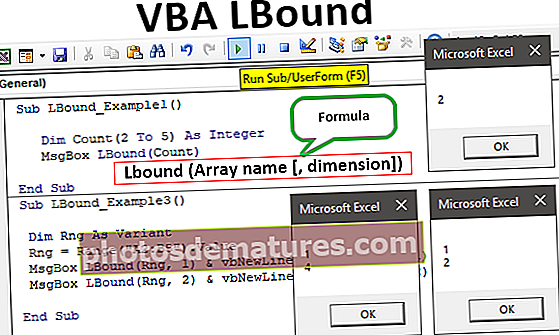
VBA LBound செயல்பாட்டை எவ்வாறு பயன்படுத்துவது? (உதாரணமாக)
இந்த VBA LBound Excel வார்ப்புருவை இங்கே பதிவிறக்கம் செய்யலாம் - VBA LBound Excel வார்ப்புருஎடுத்துக்காட்டு # 1
உதாரணமாக கீழே உள்ள குறியீட்டைப் பாருங்கள்.
குறியீடு:
துணை LBound_Example1 () மங்கலான எண்ணிக்கை (2 முதல் 5 வரை) முழு எண்ணாக MsgBox LBound (Count) முடிவு துணை

மேலே உள்ள குறியீட்டில், வரிசையின் முழு எண் மற்றும் வரிசையின் அளவு 2 முதல் 5 என வரையறுத்துள்ளோம். அடுத்து, எல்பவுண்ட் செயல்பாட்டைப் பயன்படுத்தி வரிசையின் மிகக் குறைந்த நீளத்தைக் காட்ட VBA செய்தி பெட்டியை ஒதுக்கியுள்ளோம்.
நாம் குறியீட்டை இயக்கும் போது கீழேயுள்ள முடிவை செய்தி பெட்டியில் பெறுவோம்.
வெளியீடு:

எங்கள் வரிசை 2 இலிருந்து தொடங்குவதால், எல்பவுண்ட் செயல்பாடு வரிசையின் மிகக் குறைந்த நீளத்தை 2 ஆக தீர்மானிக்கிறது.
எடுத்துக்காட்டு # 2
இப்போது, கீழே உள்ள குறியீட்டைப் பாருங்கள்.
குறியீடு:
துணை LBound_Example2 () மங்கலான எண்ணிக்கை (5) முழு எண்ணாக MsgBox LBound (Count) End Sub

மேலே உள்ளவற்றில் மிகக் குறைந்த வரம்பை நாங்கள் தீர்மானிக்கவில்லை, மாறாக வரிசை நீளத்தை 5 ஆக வழங்கினோம், இப்போது குறியீட்டை இயக்கி மதிப்பின் மிகக் குறைந்த நீளத்தைப் பார்ப்போம்.
வெளியீடு:

இது ஒரு முடிவை 0 ஆகக் கொடுத்துள்ளது, ஏனெனில் ஒரு வரிசையின் தொடக்கத்தையும் இறுதிப் புள்ளியையும் நாம் தீர்மானிக்காதபோது நிலையான எண்ணை வழங்குகிறோம், எடுத்துக்காட்டாக, “எண்ணு (5) அதாவது இந்த வழக்கில் வரிசை மதிப்பு 0 இலிருந்து 1 இல் இருந்து தொடங்குகிறது. எனவே நாம் இப்போது முற்றிலும் 6 மதிப்புகளை சேமிக்க முடியும்.
எண்ணிக்கை (0), எண்ணிக்கை (1), எண்ணிக்கை (2), எண்ணிக்கை (3), எண்ணிக்கை (4), எண்ணிக்கை (5).
எடுத்துக்காட்டு # 3
இப்போது நாம் தரவு வரம்பைப் பயன்படுத்துவோம், மேலும் தரவுகளின் வரம்பிலிருந்து குறைந்த அளவை தீர்மானிப்போம். எடுத்துக்காட்டாக, கீழே உள்ள தரவு படத்தைப் பாருங்கள்.

இந்த வரம்பிலிருந்து, மிகக் குறைந்த மற்றும் மிக உயர்ந்த வரிசை அளவை நாங்கள் தீர்மானிப்போம்.
முதலில், மாறியை ஒரு மாறுபாடாக வரையறுக்கவும்.
குறியீடு:
துணை LBound_Example3 () மங்கலான Rng மாறுபாடு முடிவு துணை

இந்த “Rng” மாறுபாடு மாறி வரம்பு குறிப்பு மதிப்பை “வரம்பு (“ B2: B5 ”) என அமைக்கிறது. மதிப்பு”.
குறியீடு:
துணை LBound_Example3 () மங்கலான Rng மாறுபாடு Rng = வரம்பு ("B2: B5"). மதிப்பு முடிவு துணை 
இந்த வரம்பைப் பொறுத்தவரை, மிகக் குறைந்த மற்றும் மிக உயர்ந்த வரிசை நீளத்தைக் காண்போம். செய்தி பெட்டி மற்றும் எல்பவுண்ட் செயல்பாட்டைத் திறந்து மாறி பெயரை வழங்கவும்.
குறியீடு:
துணை LBound_Example3 () மங்கலான Rng மாறுபாடு Rng = வரம்பு ("B2: B5"). மதிப்பு MsgBox LBound (Rng) முடிவு துணை 
இப்போது VBA குறியீட்டை இயக்கி, நீளத்திலிருந்து மிகக் குறைந்த மதிப்பைக் காண்க.
வெளியீடு:

இப்போது மாறி குறிப்பை B2: B5 இலிருந்து A2: B5 ஆக மாற்றவும்.
இந்த வரம்பிற்கு, குறைந்த பிணைப்பு மற்றும் மேல் பிணைப்பு மதிப்புகளைக் காண்போம்.
குறியீடு:
துணை LBound_Example3 () மங்கலான Rng மாறுபாடு Rng = வரம்பு ("A2: B5"). மதிப்பு முடிவு துணை 
எங்களிடம் ஒன்றுக்கு மேற்பட்ட பரிமாண வரிசை இருப்பதால், பரிமாண எண்ணையும் வழங்க வேண்டும்.
குறியீடு:
துணை LBound_Example3 () மங்கலான Rng மாறுபாடு Rng = வரம்பு ("A2: B5"). மதிப்பு MsgBox LBound (Rng, 1) முடிவு துணை 
முதல் நெடுவரிசையைக் கண்டுபிடிக்க குறியீட்டிற்கு மேலே உள்ள முதல் கீழ் பிணைப்பு உதவும், அதேபோல் குறியீட்டின் கீழே உள்ள இந்த முதல் நெடுவரிசையில் மேல் வரம்பைக் கண்டுபிடிக்க உதவும்.
குறியீடு:
துணை LBound_Example3 () மங்கலான Rng மாறுபாடு Rng = வரம்பு ("A2: B5"). மதிப்பு MsgBox LBound (Rng, 1) & vbNewLine & UBound (Rng, 1) முடிவு துணை 
இது முதல் நெடுவரிசையின் கீழ் நீளம் மற்றும் மேல் நீளத்தைக் கண்டுபிடிக்கும். இதேபோல் அடுத்த வரியில் மேலும் ஒரு செய்தி பெட்டியை எழுதுங்கள், ஆனால் இந்த முறை 1 முதல் 2 வரை பரிமாணத்தை மாற்றுகிறது.
குறியீடு:
துணை எல்.பி. 2) முடிவு துணை

குறியீட்டை இயக்கி செய்தி பெட்டியில் முடிவைக் காண்க.
வெளியீடு:

முதல் பரிமாணத்திற்கு கீழ் எல்லை 1 மற்றும் மேல் எல்லை 4 ஆகும்.
அடுத்த பரிமாண வரம்புகளைப் பெற “சரி” என்பதைக் கிளிக் செய்க.
வெளியீடு:

இரண்டாவது பரிமாணத்திற்கு குறைந்த வரம்பு 1 மற்றும் மேல் வரம்பு 2 ஆகும்.
நினைவில் கொள்ள வேண்டிய விஷயங்கள் இங்கே
- எல்பவுண்ட் செயல்பாடு வரிசையிலிருந்து குறைந்தபட்ச நீளத்தை வழங்குகிறது.
- வரிசை நீளம் நிலையானதாக இருக்கும்போது ஒற்றை எண் பின்னர் வரிசை எப்போதும் 1 இலிருந்து அல்ல 0 என்ற எண்ணிலிருந்து தொடங்குகிறது.
- பல பரிமாண வரிசையின் விஷயத்தில், பரிமாண எண்ணைக் குறிப்பிட வேண்டும்.